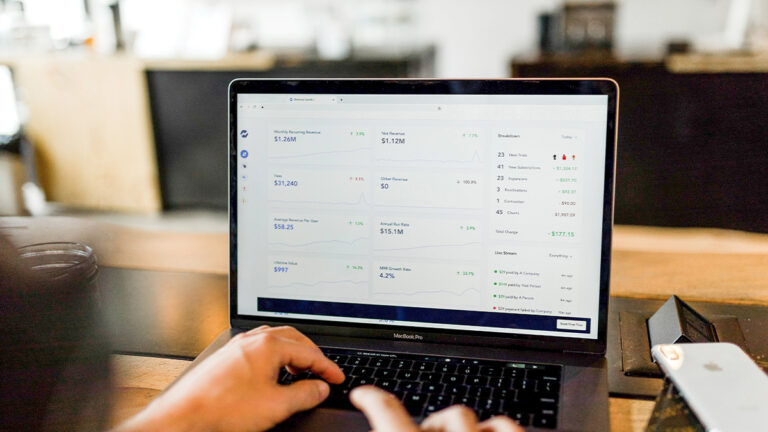Aqui estão alguns exercícios de aquecimento para quem está começando a usar a linha de comando do Linux. Aviso: pode ser viciante.
Se você é novo no Linux ou simplesmente nunca se preocupou em explorar a linha de comando, talvez não entenda por que tantos entusiastas do Linux ficam entusiasmados ao digitar comandos quando estão sentados em uma área de trabalho confortável com muitas ferramentas e aplicativos disponíveis. Neste post, vamos dar um mergulho rápido para explorar as maravilhas da linha de comando e ver o que podemos prender.
Primeiro, para usar a linha de comando, você deve abrir uma ferramenta de comando (também conhecida como “prompt de comando” ou “terminal”). Como fazer isso dependerá de qual versão do Linux você está executando. No RedHat, por exemplo, você pode ver uma guia Atividades no topo da tela que abrirá uma lista de opções e uma pequena janela para inserir um comando (como “cmd” que abrirá a janela para você). No Ubuntu e em alguns outros, você pode ver um pequeno ícone de terminal no lado esquerdo da tela. Em muitos sistemas, você pode abrir uma janela de comando pressionando as teclas Ctrl + Alt + t ao mesmo tempo.
Você também se encontrará na linha de comando se efetuar login em um sistema Linux usando uma ferramenta como o PuTTY.
Depois de obter a janela da linha de comando, você se verá diante de um prompt. Pode ser apenas um $ ou algo tão elaborado como “ user @ system: ~ $ ”, mas significa que o sistema está pronto para executar comandos para você.
Abaixo estão alguns dos comandos para tentar primeiro.
| Comando | O que ele faz |
| pwd | mostra onde estou no sistema de arquivos (inicialmente, este será o seu diretório inicial) |
| ls | lista meus arquivos |
| ls -a | lista ainda mais meus arquivos (incluindo aqueles que começam com um ponto) |
| ls – al | lista meus arquivos com mais detalhes (incluindo datas, tamanhos de arquivos e permissões) |
| who | mostra quem está logado (não fique desapontado se for só você) |
| date | mostra que dia é hoje (mostra a hora também) |
| ps | lista meus processos em execução |
Depois de se acostumar com a sua casa do Linux do ponto de vista da linha de comando, você pode começar a explorar. Talvez você se sinta pronto para vagar pelo sistema de arquivos com comandos como estes:
| Comando | O que ele faz |
| cd /tmp | move para outro diretório (neste caso, /tmp) |
| ls | listar arquivos naquele local |
| cd | voltar para casa (vai para o seu diretório home) |
| cat .bashrc | exibe o conteúdo de um arquivo (neste caso, .bashrc) |
| history | mostra seus comandos recentes |
| cal | este comando exibe um calendário simplificado |
Para entender por que os usuários mais avançados do Linux gostam tanto da linha de comando, experimente alguns outros recursos.
| Comando | O que ele faz |
| echo “hello” > tryme | crie um novo arquivo e coloque as palavras “hello” nele |
| chmod 777 tryme | mudou as permissões do arquivo para 777 que dá acesso a escrita e execução |
| tryme | execute o novo arquivo (ele deve executar o comando que contém e exibir “hello ”) |
| ps aux | mostra todos os processos em execução |
| ps aux | grep $USER | mostra todos os processos em execução, mas limita a saída a linhas contendo seu nome de usuário |
| echo $USER | exibe seu nome de usuário usando uma variável de ambiente |
| whoami | exibe seu nome de usuário com um comando |
| who | wc -l | contar quantos usuários estão atualmente logados |
Para Finalizar
Depois de se acostumar com os comandos básicos, você pode explorar outros comandos e tentar escrever scripts. Você pode descobrir que o Linux é muito mais poderoso e agradável de usar do que você jamais imaginou.